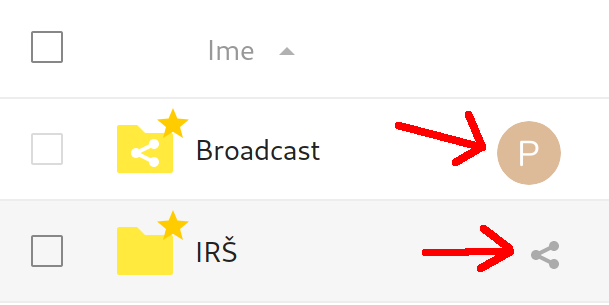Obzorje (nextcloud)
Obzorje je platforma za sodelovanje preko interneta, ki jo gostujemo jo na lastni strežniški infrastrukturi (prostoprogramski nextcloud). V jedru omogoča souporabo podatkov med radijskimi sodelavci, temeljno funkcionalnost pa razširjajo aplikacije znotraj nje.
Datoteke
Prvi/osnovni pregled je nad datotekami in direktoriji. Nekatere izmed njih so vidni vsem, dodajamo pa lahko tudi svoje. Naložene vsebine vidi vsak uporabnik sam, dokler jih ne deli z drugimi. Lahko jih tudi poljubno strukturiramo (če recimo folder, ki je v souporabi z ostalimi premakneš kam drugam, to velja samo zate).
Novi uporabniki pozor: Nekatere vsebine novi računom niso takoj vidne; potrebno je na plošči na levi strani navigirat na Souporaba > Mesta souporabe na čakanju in tam souporabo potrditi.
V posameznem direktoriju lahko kaj napišemo; v okvirček nad seznamom datotek/direktorijev, ki jih vsebuje. Zapis je mogoče tudi oblikovati; navodila so v razdelku “Urejanje besedil” (urejevalnik Text).
Souporaba vsebin
Deljenje vsebin z drugimi uporabniki je omogočeno z gumbkom desno od imena (share ikona oz. črka v krogcu, če je vsebina že bila deljena.
Po kliku se na desni strani odpre plošča, v kateri lahko iščemo po imenu souporabnike oz. uporabniške skupine, s katerimi bi vsebino delili. Po deljenju s klikom na tropičje lahko natančneje specificiramo, kako bi delili (lahko ureja? lahko deli dalje? …).
Poleg dega je na voljo “Zunanja povezava”; s tem ustvarimo link, ki naredi vsebino dostopno občemu internetu, torej tudi ljudem, ki nimajo dostopnih računov za dostop do Obzorja.
POZOR: Če želimo drugemu uporabniku kompota deliti direkten link do folderja ali fajla, je potrebno kliknit gumb poleg Notranja povezava. Direkten link iz naslovne vrstice ne deluje.
Urejanje besedil
Vgrajena sta dva urejevalnika besedil; Onlyoffice in Text. Oba omogočata sprotno urejanje dokumentov.
- Text: ta preprost in zelo uporaben urejevalnik se odpre, če odpiramo (ali ustvarimo) datoteko s končnico
.md. Z znakom # označimo naslov (## manjši naslov, ### še manjši …), sicer pa so krajša navodilca tukaj. - Onlyoffice: ta urejevalnik, podoben Libreoffice ali Word pa odpira in ureja .odt ter .docx datoteke. Uporaba je podobna omenjenim programom. Komur je google docs domač, bo se znašel v njem.
Naslovna vrstica
Vsebuje seznam aplikacij in nekaj drugih gumbov:
Iskanje
V naslovni vrstici se skriva iskalnik (ikona lupice, povečevalnega stekla), ki je uporabna na praktično vseh pregledih (lahko iščemo recimo v posameznem direktoriju).
Nastavitve (skrajno desno)
Razišči sam(a). Če kaj uporabnega najdeš, pa kar dopiši sem :)
Stiki
Seznam uporabnikov Kompota s pripadajočimi emaili. Lahko tudi iščemo.
Obvestila
Ikonica zvončka; tukaj vidimo če kakšna stvar, s katero se je kaj zgodilo, zahteva našo pozornost.
Aplikacije
Temeljne funkcionalnosti obzorja so razširljive z aplikacijami.
Namizni odjemalec (Ubuntu)
Namizni odjemalec je program, ki lokalne datoteke in direktorije sinhronizira s podatki na obzorju. Tako se nam podatki lahko sinhronizirajo med osebnim računalnikom in kompotovim strežnikom. To nam omogoča tudi obdelovanje/uporabo podatkov s pomočjo programov, ki jih imamo naložene na računalniku, ter lažje varnostno kopiranje (saj ni potrebno vsake zadeve posebej ročno nalagat preko spletnega vmesnika).
Dodaj repozitorij v PPA
- sudo add-apt-repository ppa:nextcloud-devs/client
- sudo apt-get update
Inštalacija glede na upravljalnik datotek
- Ubuntu (Nautilus): sudo apt install nautilus-nextcloud
- KDE Ubuntu (Dolphin): sudo apt install dolphin-nextcloud
- Ubuntu MATE (Caja): sudo apt install caja-nextcloud
- Ubuntu Mint (Nemo): sudo apt installl nemo-nextcloud
- Brez integracije z upraviteljem: sudo apt install nextcloud-desktop
Nastavitve
- za log in uporabi “obzorje.kompot.si”
- Avtentifikacija je mogoča preko brskalnika ali z uporabniškim imenom in geslom.
- Nastavitve za direktorij za sinhronizacijo.
Viri
Fotografije
Prijetnejše brskanje po vseh fotografijah, do katerih lahko dostopamo.
Dejavnosti
Kdo kaj počne s stvarmi, do katerih imamo dostop?
Talk
Za klepet s souporabniki znotraj obzorja; realnočasovna klepetalna komunikacijska platforma je sicer matrix. Aplikacija Talk omogoča tudi komunikacijo na posameznem fajlu ali folderju v obzorju.
Koledar
Koledarji; uporablja se podobno kot recimo google koledar. Omogoča ponovitve, barve dogodkov. Zelo uporabna je možnost souporabe koledarjev z uporabniki in/ali skupinami.
Dostop s telefonom
Na telefon namestiš nextcloud aplikacijo;
Ko aplikacijo odpreš, se pojavi vodič za povezavo na strežnik. Po kliku na “Login” vpišeš naslov Obzorja: https://obzorje.kompot.si. Vpis potrdiš s klikom na “Log in”, nakar je potrebno vpisat uporabniško ime ter geslo. Nato pa “Odobri dostop”. Tako je mogoč dostop do Obzorja preko telefona.
Obstajajo tudi druge aplikacije za integriranje dodatnih funkcionalnost, najdeš jih, če iščeš “nextcloud” v zbirališču aplikacij.
Sinhronizacija koledarjev in kontaktov
Koledarje in kontakte imamo lahko direktno sinhronizirane s pomočjo aplikacije davx5. Na Google Play trgovini je plačljiva, zastonj pa jo najdemo na F-Droid katalogu prostoprogramskih aplikacij.
Postopek za povezavo
V aplikaciji davx5 kliknemo + za dodajanje novega uporabniškega računa. Izberemo opcijo “Login with URL and user name”. Nato vnesemo v base URL naslov iz prejšnjega odstavka; https://obzorje.kompot.si/remote.php. V druga dva okvirčka vpišemo uporabniško ime ter svoje geslo. “Contact group method” pustimo takšen kot je.